توصيل/التحكم في أجهزة الكمبيوتر عبر الشبكة باستخدام KontrolPack

تحكم بسهولة في أجهزة الكمبيوتر على شبكتك باستخدام KontrolPack. وصّل وأدر أجهزة الكمبيوتر التي تعمل بأنظمة تشغيل مختلفة بكل سهولة.
إذا كنت تحب Arch Linux وترغب في استخدامه ، ولكن ليس لديك الوقت لتهيئة كل شيء يدويًا ، فقد ترغب في التحقق من مثبت Calam Arch. إنها أداة ممتازة يمكنها تثبيت vanilla Arch Linux بسهولة ، بدلاً من سطر الأوامر. إليك كيفية استخدامه.
ملاحظة: يتطلب برنامج تثبيت Calam Arch Linux ISO ما لا يقل عن 1 غيغابايت من المساحة. للحصول على أفضل النتائج ، استخدم محرك أقراص فلاش USB سعة 1 جيجابايت أو أكبر. بدلاً من ذلك ، يعمل نسخ ملف ISO على قرص DVD أيضًا ، على الرغم من عدم تغطية إرشادات DVD في هذا الدليل.

تحميل Calam Arch ISO
يتوفر مثبت Calam Arch ISO للتنزيل على صفحة SourceForge الخاصة بالمشروع. لتنزيل أحدث إصدار من برنامج تثبيت ISO على جهاز الكمبيوتر الخاص بك ، قم بما يلي.
أولاً ، توجه إلى صفحة Calam Arch SourceForge . بمجرد الوصول إلى الصفحة ، حدد موقع الزر "تنزيل" الأخضر. عند تحديد هذا الزر ، سيبدأ تنزيل ملف Calam Arch ISO.
بدلاً من ذلك ، إذا كنت بحاجة إلى إصدار أقدم من مثبت Calam Arch ، فابحث عن علامة التبويب "الملفات" ، وحددها. ثم ، انقر فوق مجلد "الملفات" للتحقق من الإصدارات القديمة من المثبت.
إنشاء برنامج تثبيت Calam Arch USB
يجب وميض ملف ISO الخاص بـ Calam Arch المثبت على محرك أقراص فلاش USB. توجد عدة طرق لإنشاء محرك أقراص USB محمول بملف ISO. في هذا الدليل ، سنركز على تطبيق Etcher.
لماذا ايتشر؟ إنه عبر منصة. لذلك ، بغض النظر عن نظام التشغيل الذي تقوم بوميض ملف Calam Arch ISO إليه ، فإن التعليمات هي نفسها. للحصول على تطبيق Etcher ، توجه إلى الموقع الرسمي. قم بتنزيل Etcher وتثبيته على جهاز الكمبيوتر الخاص بك.
بعد تثبيت تطبيق Etcher على جهاز الكمبيوتر الخاص بك ، افتحه واتبع الإرشادات خطوة بخطوة أدناه لإنشاء برنامج تثبيت Calam Arch USB.
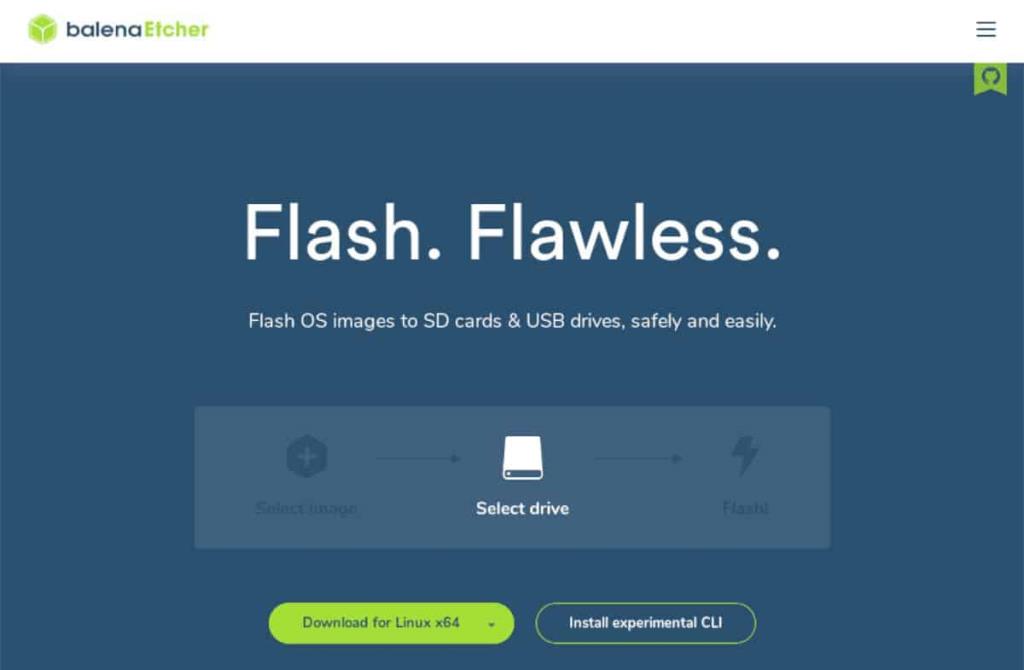
الخطوة 1: حدد زر "Flash from file" بالماوس. عند النقر فوق هذا الزر ، ستظهر قائمة منبثقة على الشاشة. باستخدام القائمة ، حدد موقع ملف Calam Arch ISO على جهاز الكمبيوتر الخاص بك وحدده.
الخطوة 2: ابحث عن زر "تحديد الهدف" بالماوس. بعد ذلك ، اختر محرك أقراص USB المحمول الذي ترغب في تثبيت ملف Calam Arch ISO عليه.
الخطوة 3: انقر فوق "Flash!" زر في تطبيق Etcher لبدء عملية الوميض. ستستغرق هذه العملية وقتًا طويلاً ، لذا كن صبورًا. عندما يكتمل ، أغلق Etcher.
بعد إغلاق تطبيق Etcher ، أعد تشغيل الكمبيوتر الذي تخطط لتثبيت Arch Linux عليه. بعد ذلك ، قم بالتمهيد في BIOS وقم بتكوينه للتمهيد من محرك أقراص فلاش USB.
تثبيت آرتش لينوكس مع كالام آرتش
لتثبيت Arch Linux مع Calam Arch ، ابدأ بالنقر فوق شعار Arch Linux الأسود على سطح المكتب. بعد ذلك ، اتبع الإرشادات خطوة بخطوة أدناه.
الخطوة 1: اسمح لمثبت Calam بالتشغيل على سطح المكتب. ثم ، في صفحة الترحيب الخاصة بالمثبت ، ابحث عن لغتك المفضلة. ثم انقر فوق الزر "التالي" للانتقال إلى الصفحة التالية في المثبت.
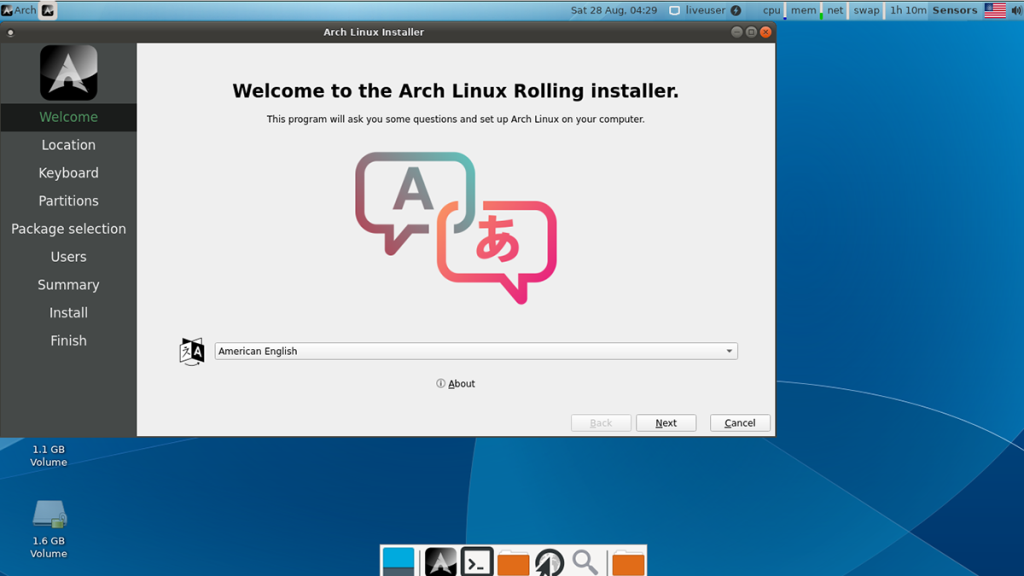
الخطوة 2: بعد اختيار لغتك ، ستحتاج إلى تحديد منطقتك الزمنية. باستخدام الخريطة التي تظهر على الشاشة ، اختر المنطقة الزمنية المفضلة لديك. أو استخدم القوائم المنسدلة لاختيار منطقتك الزمنية.
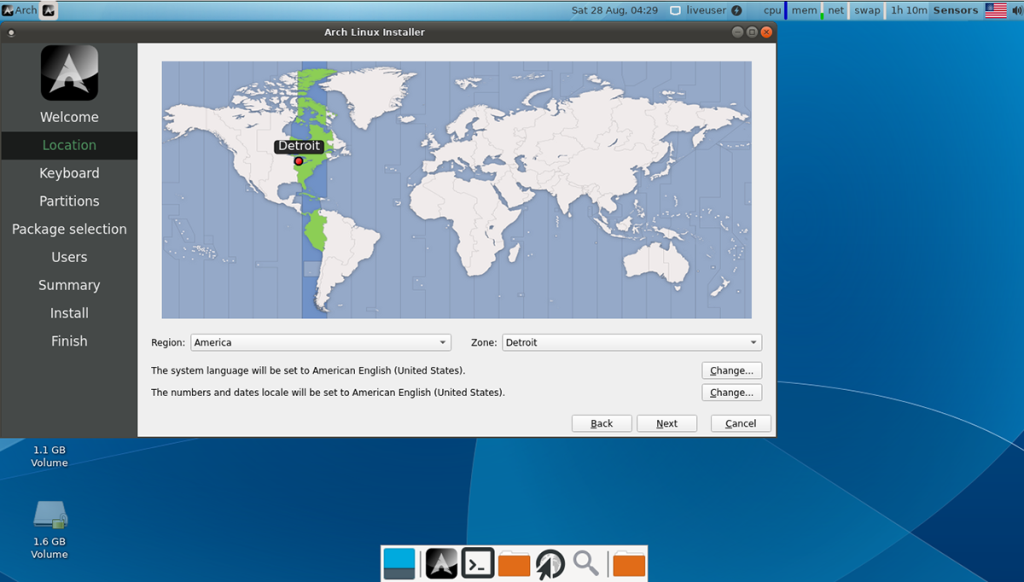
انقر فوق "التالي" للمتابعة إلى الصفحة التالية.
الخطوة 3: ستحتاج الآن إلى تحديد تخطيط لوحة المفاتيح. باستخدام القائمة التي تظهر على الشاشة ، ابحث عن تخطيط لوحة المفاتيح الذي تفضله. أو اتركه افتراضيًا ، حيث يجب أن يكتشفه مُثبِّت Calam Arch تلقائيًا.
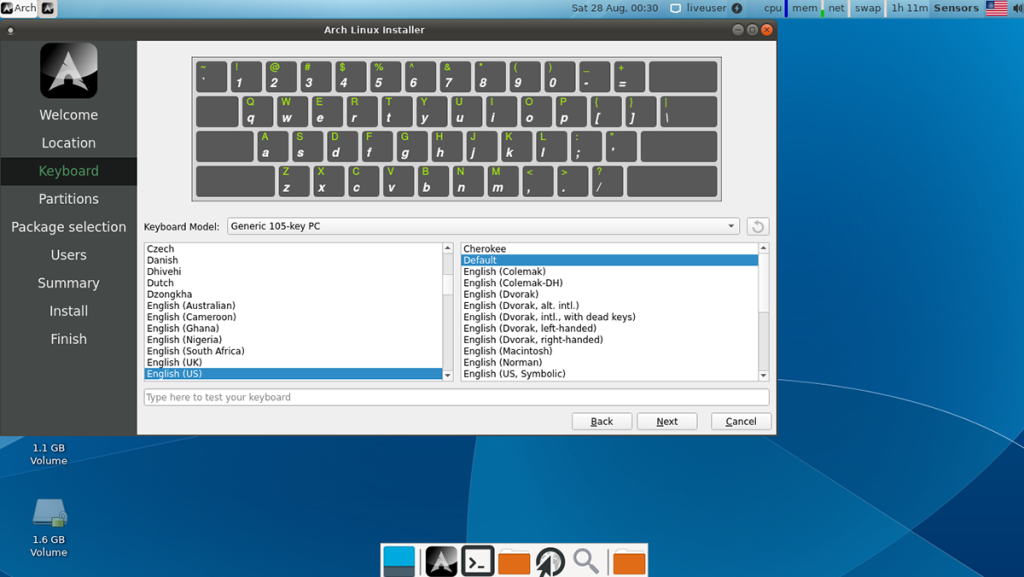
انقر فوق الزر "التالي" للانتقال إلى الصفحة التالية.
الخطوة 4: بمجرد تكوين لوحة المفاتيح ، حان الوقت لاختيار طريقة التقسيم. حدد "تثبيت جنبًا إلى جنب" إذا كنت تفضل التمهيد المزدوج مع Windows. أو ، إذا كنت ترغب في مسح القرص الصلب ، فحدد خيار "محو القرص".
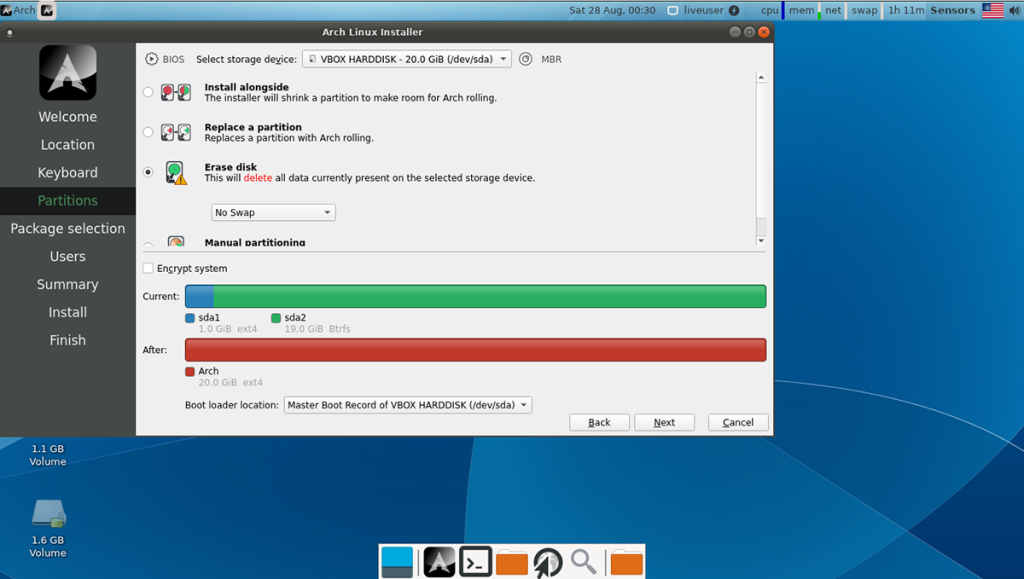
عند الانتهاء ، انقر فوق الزر "التالي".
الخطوة 5: بعد إعداد القسم ، ستحتاج إلى اختيار الحزم التي ترغب في تثبيتها مع تثبيت Arch Linux الجديد. تصفح القائمة واختر بيئة سطح المكتب المفضلة لديك وتفضيلات برنامج تشغيل الرسومات ودعم الطابعة (إذا لزم الأمر) وأشياء أخرى.
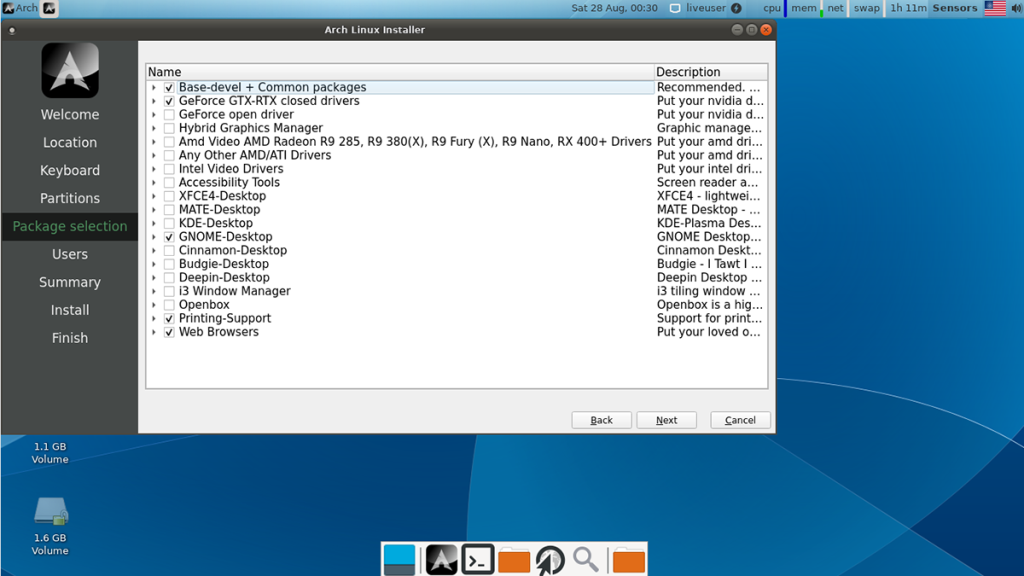
عندما يتم تحديد جميع الحزم ، انقر فوق الزر "التالي" لتأكيد اختيارك.
الخطوة 6: بعد إعداد الحزم الخاصة بك لمثبت Calam Arch Linux ، سيتعين عليك إعداد حساب المستخدم الخاص بك. أولاً ، اكتب اسمك في مربع "ما هو اسمك". بعد ذلك ، قم بتكوين اسم المستخدم الخاص بك واسم جهاز الكمبيوتر الخاص بك.
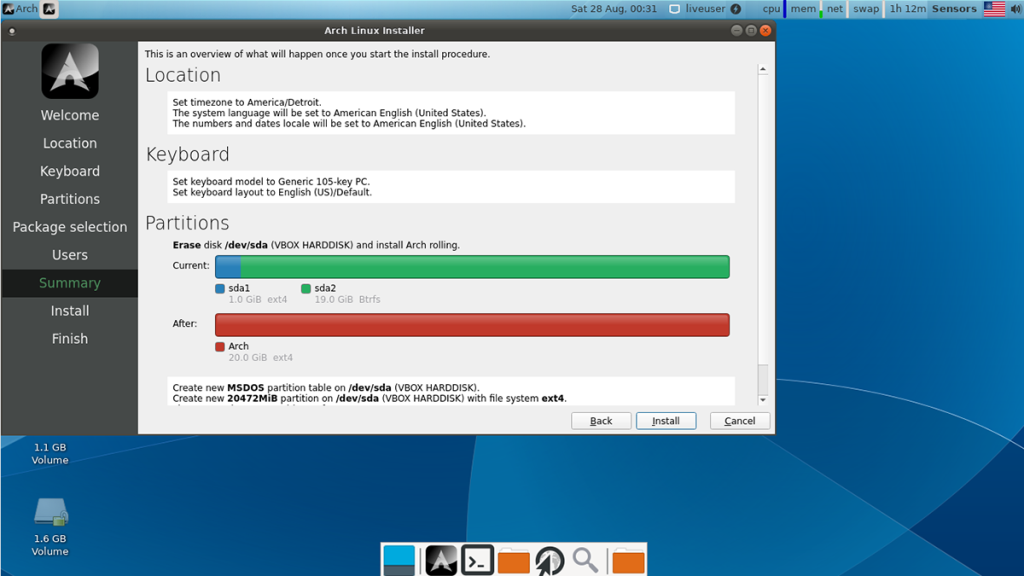 بعد إعداد اسمك واسم المستخدم واسم الكمبيوتر ، أدخل كلمة المرور الخاصة بك. تأكد من إدخال كلمة مرور آمنة لا تنسى. انقر فوق الزر "التالي" للانتقال إلى الخطوة التالية في المثبت.
بعد إعداد اسمك واسم المستخدم واسم الكمبيوتر ، أدخل كلمة المرور الخاصة بك. تأكد من إدخال كلمة مرور آمنة لا تنسى. انقر فوق الزر "التالي" للانتقال إلى الخطوة التالية في المثبت.
الخطوة 7: بعد إعداد اسم المستخدم الخاص بك ، سيعرض مُثبِّت Calam Arch ملخصًا لعملية التثبيت. انظر إليها وتأكد من أن كل شيء يبدو جيدًا. عند الانتهاء ، انقر فوق الزر "تثبيت" أسفل الصفحة لتثبيت نظام التشغيل على جهاز الكمبيوتر الخاص بك.

عند اكتمال التثبيت ، افصل محرك أقراص فلاش USB وأعد التشغيل. عند إعادة التشغيل ، سيكون Arch Linux جاهزًا للاستخدام. يتمتع!
تحكم بسهولة في أجهزة الكمبيوتر على شبكتك باستخدام KontrolPack. وصّل وأدر أجهزة الكمبيوتر التي تعمل بأنظمة تشغيل مختلفة بكل سهولة.
هل ترغب في تنفيذ بعض المهام المتكررة تلقائيًا؟ بدلًا من الضغط على زر يدويًا عدة مرات، أليس من الأفضل لو كان هناك تطبيق؟
iDownloade أداة متعددة المنصات تتيح للمستخدم تنزيل محتوى خالٍ من إدارة الحقوق الرقمية (DRM) من خدمة iPlayer التابعة لهيئة الإذاعة البريطانية (BBC). ويمكنها تنزيل كلا الفيديوين بصيغة .mov.
لقد قمنا بتغطية ميزات Outlook 2010 بمزيد من التفاصيل، ولكن نظرًا لأنه لن يتم إصداره قبل يونيو 2010، فقد حان الوقت لإلقاء نظرة على Thunderbird 3. هناك
يحتاج الجميع إلى استراحة بين الحين والآخر، فإذا كنت تبحث عن لعبة شيقة، جرّب Flight Gear. إنها لعبة مجانية مفتوحة المصدر ومتعددة المنصات.
MP3 Diags هي الأداة الأمثل لإصلاح مشاكل ملفاتك الصوتية. يمكنها وسم ملفات MP3 بشكل صحيح، وإضافة أغلفة الألبومات المفقودة، وإصلاح خلل VBR.
تمامًا مثل جوجل ويف، أحدثت خدمة جوجل فويس ضجة كبيرة حول العالم. تهدف جوجل إلى تغيير طريقة تواصلنا، وبما أنها أصبحت
هناك العديد من الأدوات التي تتيح لمستخدمي فليكر تنزيل صورهم بجودة عالية، ولكن هل هناك طريقة لتنزيل مفضلات فليكر؟ لقد وصلنا مؤخرًا
ما هو أخذ العينات؟ وفقًا لويكيبيديا، "هو عملية أخذ جزء، أو عينة، من تسجيل صوتي واحد وإعادة استخدامه كأداة أو
مواقع جوجل هي خدمة من جوجل تتيح للمستخدم استضافة موقع ويب على خادم جوجل. ولكن هناك مشكلة واحدة، وهي عدم وجود خيار مدمج للنسخ الاحتياطي.



![قم بتنزيل FlightGear Flight Simulator مجانًا [استمتع] قم بتنزيل FlightGear Flight Simulator مجانًا [استمتع]](https://tips.webtech360.com/resources8/r252/image-7634-0829093738400.jpg)




